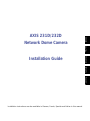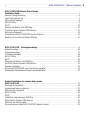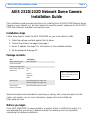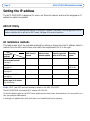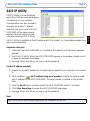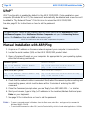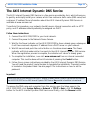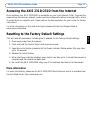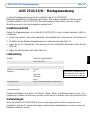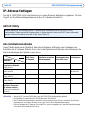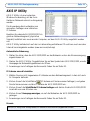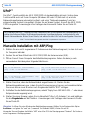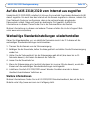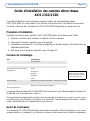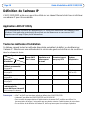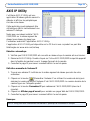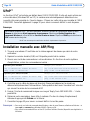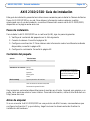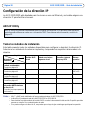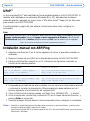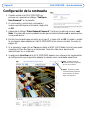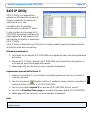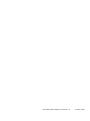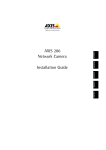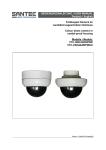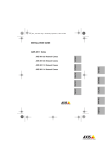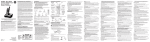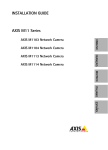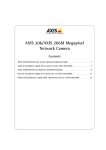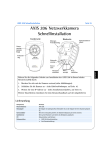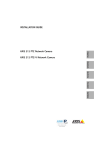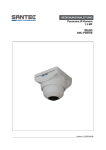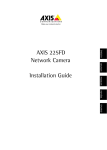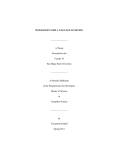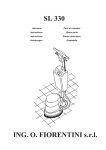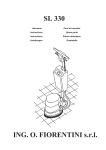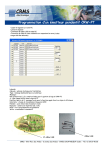Download AXIS 231D/232D Network Dome Camera Installation Guide
Transcript
Network Dome Camera
ENGLISH
AXIS 231D/232D
DEUTSCH
FRANCAIS
Installation Guide
ESPAÑOL
ITALIANO
Installation instructions are also available in German, French, Spanish and Italian in this manual
AXIS COMMUNICATIONS
<Product
Name> Quick User’s Guide
AXIS 231D/232D - Table of contents
AXIS 231D/232D Network Dome Camera
Installation Guide . . . . . . . . . . . . . . . . . . . . . . . . . . . . . . . . . . . . . . . . . . . . . . . . . . . . . . 5
Exterior Ceiling Mounting . . . . . . . . . . . . . . . . . . . . . . . . . . . . . . . . . . . . . . . . . . . . . . . . . . . . . . . . . 6
Inset Ceiling Mounting . . . . . . . . . . . . . . . . . . . . . . . . . . . . . . . . . . . . . . . . . . . . . . . . . . . . . . . . . . . 7
Setting the IP address . . . . . . . . . . . . . . . . . . . . . . . . . . . . . . . . . . . . . . . . . . . . . . . . . . . . . . . . . . . . 8
AXIS IP Utility . . . . . . . . . . . . . . . . . . . . . . . . . . . . . . . . . . . . . . . . . . . . . . . . . . . . . . . . . . . . . . . . . . 9
UPnP™ . . . . . . . . . . . . . . . . . . . . . . . . . . . . . . . . . . . . . . . . . . . . . . . . . . . . . . . . . . . . . . . . . . . . . . . . 10
Manual Installation with ARP/Ping . . . . . . . . . . . . . . . . . . . . . . . . . . . . . . . . . . . . . . . . . . . . . . . . 10
The AXIS Internet Dynamic DNS Service . . . . . . . . . . . . . . . . . . . . . . . . . . . . . . . . . . . . . . . . . . . . 11
Setting the Password . . . . . . . . . . . . . . . . . . . . . . . . . . . . . . . . . . . . . . . . . . . . . . . . . . . . . . . . . . . 12
Accessing the AXIS 231D/232D from the Internet . . . . . . . . . . . . . . . . . . . . . . . . . . . . . . . . . . . . 13
Resetting to the Factory Default Settings . . . . . . . . . . . . . . . . . . . . . . . . . . . . . . . . . . . . . . . . . . . 13
AXIS 231D/232D - Montageanweisung . . . . . . . . . . . . . . . . . . . . . . . . . . . . . . . . . . . . . 15
Aufputzmontage . . . . . . . . . . . . . . . . . . . . . . . . . . . . . . . . . . . . . . . . . . . . . . . . . . . . . . . . . . . . . . . 16
Unterputzmontage . . . . . . . . . . . . . . . . . . . . . . . . . . . . . . . . . . . . . . . . . . . . . . . . . . . . . . . . . . . . . 17
IP-Adresse festlegen . . . . . . . . . . . . . . . . . . . . . . . . . . . . . . . . . . . . . . . . . . . . . . . . . . . . . . . . . . . . 18
AXIS IP Utility . . . . . . . . . . . . . . . . . . . . . . . . . . . . . . . . . . . . . . . . . . . . . . . . . . . . . . . . . . . . . . . . . 19
UPnP™ . . . . . . . . . . . . . . . . . . . . . . . . . . . . . . . . . . . . . . . . . . . . . . . . . . . . . . . . . . . . . . . . . . . . . . . . 20
Manuelle Installation mit ARP/Ping . . . . . . . . . . . . . . . . . . . . . . . . . . . . . . . . . . . . . . . . . . . . . . . . 20
Der AXIS Internet Dynamic DNS Service . . . . . . . . . . . . . . . . . . . . . . . . . . . . . . . . . . . . . . . . . . . . 21
Kennwort festlegen . . . . . . . . . . . . . . . . . . . . . . . . . . . . . . . . . . . . . . . . . . . . . . . . . . . . . . . . . . . . . 22
Auf die AXIS 231D/232D vom Internet aus zugreifen . . . . . . . . . . . . . . . . . . . . . . . . . . . . . . . . . 23
Werkseitige Standardeinstellungen wiederherstellen . . . . . . . . . . . . . . . . . . . . . . . . . . . . . . . . . 23
Guide d’installation des caméras dôme réseau
AXIS 231D/232D . . . . . . . . . . . . . . . . . . . . . . . . . . . . . . . . . . . . . . . . . . . . . . . . . . . . . 25
Montage sur le plafond . . . . . . . . . . . . . . . . . . . . . . . . . . . . . . . . . . . . . . . . . . . . . . . . . . . . . . . . . . 26
Encastrement dans un plafond . . . . . . . . . . . . . . . . . . . . . . . . . . . . . . . . . . . . . . . . . . . . . . . . . . . . 27
Définition de l’adresse IP . . . . . . . . . . . . . . . . . . . . . . . . . . . . . . . . . . . . . . . . . . . . . . . . . . . . . . . . 28
AXIS IP Utility . . . . . . . . . . . . . . . . . . . . . . . . . . . . . . . . . . . . . . . . . . . . . . . . . . . . . . . . . . . . . . . . . 29
UPnP™ . . . . . . . . . . . . . . . . . . . . . . . . . . . . . . . . . . . . . . . . . . . . . . . . . . . . . . . . . . . . . . . . . . . . . . . . 30
Installation manuelle avec ARP/Ping . . . . . . . . . . . . . . . . . . . . . . . . . . . . . . . . . . . . . . . . . . . . . . . 30
AXIS Internet Dynamic DNS Service . . . . . . . . . . . . . . . . . . . . . . . . . . . . . . . . . . . . . . . . . . . . . . . 31
Définition du mot de passe . . . . . . . . . . . . . . . . . . . . . . . . . . . . . . . . . . . . . . . . . . . . . . . . . . . . . . . 32
Accès au serveur vidéo AXIS 231D/232D depuis Internet . . . . . . . . . . . . . . . . . . . . . . . . . . . . . . 33
3
4 AXIS 231D/232D - Table of contents
Retour aux paramètres par défaut définis en usine . . . . . . . . . . . . . . . . . . . . . . . . . . . . . . . . . . .33
AXIS 231D/232D Guía de instalación . . . . . . . . . . . . . . . . . . . . . . . . . . . . . . . . . . . . . . .35
Montaje exterior en el techo . . . . . . . . . . . . . . . . . . . . . . . . . . . . . . . . . . . . . . . . . . . . . . . . . . . . . .36
Montaje empotrado en el techo . . . . . . . . . . . . . . . . . . . . . . . . . . . . . . . . . . . . . . . . . . . . . . . . . . .37
Configuración de la dirección IP . . . . . . . . . . . . . . . . . . . . . . . . . . . . . . . . . . . . . . . . . . . . . . . . . . .38
AXIS IP Utility . . . . . . . . . . . . . . . . . . . . . . . . . . . . . . . . . . . . . . . . . . . . . . . . . . . . . . . . . . . . . . . . . .39
UPnP™ . . . . . . . . . . . . . . . . . . . . . . . . . . . . . . . . . . . . . . . . . . . . . . . . . . . . . . . . . . . . . . . . . . . . . . . .40
Instalación manual con ARP/Ping . . . . . . . . . . . . . . . . . . . . . . . . . . . . . . . . . . . . . . . . . . . . . . . . . .40
El AXIS Internet Dynamic DNS Service . . . . . . . . . . . . . . . . . . . . . . . . . . . . . . . . . . . . . . . . . . . . . .41
Configuración de la contraseña . . . . . . . . . . . . . . . . . . . . . . . . . . . . . . . . . . . . . . . . . . . . . . . . . . .42
Acceso a la AXIS 231D/232D desde Internet . . . . . . . . . . . . . . . . . . . . . . . . . . . . . . . . . . . . . . . . .43
Reconfiguración a los valores iniciales . . . . . . . . . . . . . . . . . . . . . . . . . . . . . . . . . . . . . . . . . . . . . .43
AXIS 231D/232D
Guida all'installazione . . . . . . . . . . . . . . . . . . . . . . . . . . . . . . . . . . . . . . . . . . . . . . . . . .45
Montaggio a soffitto in esterni . . . . . . . . . . . . . . . . . . . . . . . . . . . . . . . . . . . . . . . . . . . . . . . . . . . .46
Montaggio a soffitto in interni . . . . . . . . . . . . . . . . . . . . . . . . . . . . . . . . . . . . . . . . . . . . . . . . . . . .47
Impostazione dell'indirizzo IP . . . . . . . . . . . . . . . . . . . . . . . . . . . . . . . . . . . . . . . . . . . . . . . . . . . . .48
AXIS IP Utility . . . . . . . . . . . . . . . . . . . . . . . . . . . . . . . . . . . . . . . . . . . . . . . . . . . . . . . . . . . . . . . . . .49
UPnP™ . . . . . . . . . . . . . . . . . . . . . . . . . . . . . . . . . . . . . . . . . . . . . . . . . . . . . . . . . . . . . . . . . . . . . . . .50
Installazione manuale con ARP/Ping . . . . . . . . . . . . . . . . . . . . . . . . . . . . . . . . . . . . . . . . . . . . . . .50
Servizio AXIS Internet Dynamic DNS . . . . . . . . . . . . . . . . . . . . . . . . . . . . . . . . . . . . . . . . . . . . . . .51
Impostazione della password . . . . . . . . . . . . . . . . . . . . . . . . . . . . . . . . . . . . . . . . . . . . . . . . . . . . .52
Accesso all'AXIS 231D/232D da Internet . . . . . . . . . . . . . . . . . . . . . . . . . . . . . . . . . . . . . . . . . . . .53
Ripristino delle impostazioni predefinite . . . . . . . . . . . . . . . . . . . . . . . . . . . . . . . . . . . . . . . . . . . .53
AXIS 231D/232D Installation Guide
Page 5
AXIS 231D/232D Network Dome Camera
Installation Guide
This installation guide provides instructions for installing the AXIS 231D/232D Network Dome
Camera on your network. For all other aspects of using the product, please see the AXIS 231D/
232D User’s Manual, available from www.axis.com
Installation steps
1. Check the package contents against the list below.
2. Connect the camera. See page 6 and page 7.
3. Set an IP address. See page 7 for information on the available methods.
4. Set the password. See page 12.
Package contents
Item
Title/Variants
Network Dome Camera
AXIS 231D/232D
Connection Module
Connection Module Cable
Indoor Power Supply with
power cable
Europe
UK
Australia
USA/Japan
Korea
Mounting Kits
The power supply is country
specific, please check that the
type of power supply you are
using is correct.
Hard Ceiling Mount for Indoor Use
Inset Ceiling Mount for Indoor Use
This document
AXIS 231D/232D Installation Guide
Warranty Document
Optional accessories are available for mounting on ceiling, wall, corner and pole, for both
indoor and outdoor use. For more information, please visit the Axis Web site:
http://www.axis.com
Before you begin
If the AXIS 231D/232D is to be mounted in a position where it is difficult to access, it is
recommended that you set the IP address and get the camera up and running before
completing the hardware installation.
ENGLISH
Follow these steps to install the AXIS 231D/232D on your local network (LAN):
Page 6
AXIS 231D/232D Installation Guide
Exterior Ceiling Mounting
Decoration
ring
Control
button
Serial number
S/N
Network
connector
Connection
module
connector
Mounting slot for
fixing screw
Power
Indicator
Network
Indicator
Follow these instructions to mount the dome camera:
1. Using the supplied drill template, drill three holes in the ceiling and secure the bracket to
the ceiling with three screws.
2. Connect the connection module cable to the
connection module.
3. Connect the Ethernet cable and connection module
to the AXIS 231D/232D.
4. Connect the power cable (24V AC) to the
connection module and check that the power and
network LEDs light up green.
5. Mount the dome body onto the bracket and rotate
it clockwise. Make sure the screw hole on the side
of dome is aligned with the bracket. Tighten the
fixing screw to secure the dome.
PS GND not used
24V AC
Connection module cable connector
6. Attach and secure the decoration ring to the bracket.
7. The hardware installation is now complete, proceed to Setting the IP address, on page 8
to install the AXIS 231D/232D on your network.
AXIS 231D/232D Installation Guide
Page 7
Inset Ceiling Mounting
Control
button
Fixing screw
Serial number
S/N
Network
connector
Ceiling
ENGLISH
Connection
module
connector
Decoration ring
Power
Indicator
Network
Indicator
Follow these instructions to mount the dome camera:
1. Place the decoration ring on the ceiling and mark the three screw holes and the inner
circle of the decoration cover.
2. Cut the hole in the ceiling according to the markings.
3. Insert the mounting bracket in the ceiling with the holders folded in. Once in place, fold
out the holders over the inner ceiling and secure the bracket by tightening the screws.
4. Connect the connection module cable to the connection module.
5. Connect the Ethernet cable and connection
module to the AXIS 231D/232D.
6. Connect the power cable (24V AC) to the
connection module and check that the power and
network LEDs light up green.
PS GND not used
7. Push the dome body up into the installed bracket
and twist it clockwise to lock it into the bracket.
24V AC
8. Make sure the screw hole on the side of dome is
aligned with the bracket. Tighten the fixing screw
to secure the dome.
Connection module cable connector
9. The hardware installation is now complete,
proceed to Setting the IP address, on page 8 to install the AXIS 231D/232D on your
network.
Page 8
AXIS 231D/232D Installation Guide
Setting the IP address
The AXIS 231D/232D is designed for use on an Ethernet network and must be assigned an IP
address to make it accessible.
AXIS IP Utility
AXIS IP Utility is the recommended method for setting an IP address in Windows. This free application can be
used on networks with or without a DHCP server. See page 9 for more information.
All installation methods
This table shows all of the available methods for setting or discovering the IP address. Select a
method from the left-hand column and check the requirements for it to the right.
Requirements
DHCP Server in
network
Install on same
network segment
AXIS IP Utility
(recommended method)
See page 9
Optional
Required
Windows
UPnP™
See page 10
Optional
Required
Windows
(ME or XP)
Required
All
Installation
methods
ARP/Ping
See page 10
AXIS Dynamic DNS Service
See page 11
Recommended
View DHCP server
admin pages for IP address
(See note below)
Required
Internet connection
with no HTTP proxy
Required
Operating
system
All
All
Notes: UPnP™ and DHCP are both enabled by default in the AXIS 231D/232D.
The AXIS 231D/232D has the default IP address 192.168.0.90
To view the admin pages for the DHCP server, please see the server’s own documentation. You may need to contact your network administrator.
If setting the IP address fails, check that there is no firewall blocking the operation.
AXIS 231D/232D Installation Guide
Page 9
AXIS IP Utility
AXIS IP Utility is a free Windows
application that discovers and displays
Axis devices on your network.
The application can also be used to
manually set a static IP address.
AXIS IP Utility is available on the CD supplied with this product, or it can be downloaded from
www.axis.com/techsup
Automatic discovery
1. Check that the AXIS 231D/232D is connected to the network and that power has been
applied.
2. Start AXIS IP Utility. When the AXIS 231D/232D appears in the window, double-click it
to open the camera’s home page.
3. See page 12 for instructions on how to set the password.
Set the IP address manually
1. Acquire an unused IP address on the same network segment your computer is connected
to.
2. Click the button
Set IP address using serial number and enter the serial number
and IP address for the AXIS 231D/232D. The serial number is located on the product
label.
3. Click the Set IP button and then restart the AXIS 231D/232D (within 2 minutes).
4. Click View Home Page to access the AXIS 231D/232D web pages.
5. See page 12 for instructions on how to set the password.
Note:
AXIS IP Utility can be used to change a dynamically set IP address to a static one.
ENGLISH
Note that you must install the AXIS
231D/232D on the same network
segment (physical subnet) as the
computer running AXIS IP Utility.
Page 10
AXIS 231D/232D Installation Guide
UPnP™
UPnP™ functionality is enabled by default in the AXIS 231D/232D. If also enabled on your
computer (Windows ME or XP), the camera will automatically be detected and a new icon will
be added to “My Network Places.” Click this icon to access the AXIS 231D/232D.
See also page 12 for instructions on how to set the password.
Note:
To install the UPnP™ service on your computer, open the Control Panel from the Start Menu and select
Add/Remove Programs. Select Add/Remove Windows Components and open the Networking Services
section. Click Details and then select UPnP as the service to add.
UPnP™ is a certification mark of the UPnP™ Implementers Corporation.
Manual Installation with ARP/Ping
1. Acquire an IP address on the same network segment your computer is connected to.
2. Locate the serial number (S/N) on the AXIS 231D/232D product label.
3. Open a Command Prompt on your computer. As appropriate for your operating system,
enter the following commands:
Windows syntax:
Windows example:
arp -s <IP Address> <Serial Number>
ping -l 408 -t <IP Address>
arp -s 192.168.0.125 00-40-8c-18-10-00
ping -l 408 -t 192.168.0.125
UNIX/Linux/Mac syntax:
UNIX/Linux/Mac example:
arp -s <IP Address> <Serial Number> temp
ping -s 408 <IP Address>
arp -s 192.168.0.125 00:40:8c:18:10:00 temp
ping -s 408 192.168.0.125
4. Check that the network cable is connected. Start/restart the camera by disconnecting and
reconnecting power, which must be done within 2 minutes of entering the ARP
command.
5. Close the Command prompt when you see ‘Reply from 192.168.0.125: ...’ or similar.
6. Start your browser, type in http://<IP address> in the Location/Address field and press
Enter on your keyboard.
7. See page 12 for instructions on how to set the password.
Notes: • To open a command prompt in Windows: from the Start menu, select Run... and type cmd (or command in
Windows 98/ME). Click OK.
• To use the ARP command on a Mac OS X, use the Terminal utility, which is found under Application > Utilities.
AXIS 231D/232D Installation Guide
Page 11
The AXIS Internet Dynamic DNS Service
The AXIS Internet Dynamic DNS Service is a free service provided by Axis, which allows you
to quickly and simply install your camera, which then receives a static name (DNS name) and
a dynamic IP address. More information about the AXIS Internet Dynamic DNS Service is
available at www.axiscam.net
To perform this procedure, your network should have an Internet connection with no HTTP
proxy, and IP addresses should preferably be assigned via DHCP.
Follow these instructions:
2. Connect the power to the Network Dome Camera.
3. Wait for the Power indicator on the AXIS 231D/232D to show a steady green, whereupon
it will have received a dynamic IP address from a DHCP server on your network.
4. Wait 60 seconds and push the control button on the dome camera once. The Power
indicator will blink amber while it connects to the AXIS Internet Dynamic DNS service.
When the registration process is complete, the indicator will return to steady green.
5. To complete the installation, now visit www.axiscam.net from an Internet connected
computer. This must be done within 60 minutes of pressing the Control button.
6. Follow the on-screen instructions provided by the AXIS Internet Dynamic DNS Service.
You will need the product’s serial number to complete the installation. The serial number
is located on the product label. See also page 12 for instructions on how to set the
password.
Important!
Please note that this procedure will send the IP address, firmware version, product type and serial number of
the AXIS 231D/232D to the AXIS Internet Dynamic DNS Service. No personal information is transferred.
To remove the DNS name and unregister from this service, open the Setup pages in the
AXIS 231D/232D, click System Options > Network > TCP/IP > Basic, click the Settings
button for the AXIS Internet Dynamic DNS Service and finally, click the Remove button.
ENGLISH
1. Connect the AXIS 231D/232D to your local network.
Page 12
AXIS 231D/232D Installation Guide
Setting the Password
1. When accessing the AXIS 231D/232D for the
first time, the ‘Configure Root Password’
dialog will be displayed on the screen.
2. Enter a password and then re-enter it, to
confirm the spelling. Click OK.
3. The ‘Enter Network Password’ dialog will
appear. Enter the User name: root
Note: The default administrator user name root is permanent and cannot be deleted.
4. Enter the password as set in step 2 above, and click OK. If the password is lost, the AXIS
231D/232D must be reset to the factory default settings. See page 13.
5. If required, click Yes to install AMC (AXIS Media Control), to allow viewing of the video
stream in your browser. You will need administrator rights on the computer to do this.
6. The Live View page of the AXIS 231D/232D is displayed, complete with links to the
Setup tools, which allow you to customize the camera to your specific needs.
Help - Displays online help
on all aspects of using the
camera.
Setup - Provides all the
necessary tools for setting
up the camera to
requirements.
AXIS 231D/232D Installation Guide
Page 13
Accessing the AXIS 231D/232D from the Internet
Once installed, your AXIS 231D/232D is accessible on your local network (LAN). To access the
camera from the Internet, network routers must be configured to allow incoming traffic, which
is usually done on a specific port. Please refer to the documentation for your router for further
instructions.
For more information on this and other topics, please visit the Axis Support Web at
www.axis.com/techsup
Resetting to the Factory Default Settings
1. Disconnect power from the camera.
2. Press and hold the Control button and reconnect power.
3. Keep the control button pressed until the Power Indicator flashes amber (this may take
up to 15 seconds).
4. Release the control button.
5. When the Power Indicator displays green (which can take up to 1 minute) the process is
complete and the camera has been reset.
6. Re-install the AXIS 231D/232D using one of the methods described in this document.
More information
For more information, please see the AXIS 231D/232D User’s Manual, which is available from
the Axis Web site at: http://www.axis.com
ENGLISH
This will reset all parameters, including the IP address, to the Factory Default settings:
AXIS 231D/232D Montageanweisung
Seite 15
AXIS 231D/232D - Montageanweisung
In dieser Montageanweisung wird die Installation der AXIS 231D/232DNetzwerkkuppelkamera im Netzwerk beschrieben. Alle anderen Aspekte zur Nutzung des
Produkts werden im AXIS 231D/232D Benutzerhandbuch beschrieben, das von unserer
Website www.axis.com heruntergeladen werden kann.
Installationsschritte
Gehen Sie folgendermaßen vor, um die AXIS 231D/232D in Ihrem lokalen Netzwerk (LAN) zu
installieren:
1. Prüfen Sie, ob alle in der unten stehenden Liste aufgeführten Komponenten vorhanden sind.
2. Schließen Sie die Netzwerkkuppelkamera an. Siehe Seite 16 oder Seite 17.
3. Legen Sie eine IP-Adresse fest. Informationen zu den verfügbaren Methoden finden Sie auf
Seite 18.
4. Legen Sie das Kennwort fest. Siehe Seite 22.
Lieferumfang
Bezeichnung/Varianten
Network Dome Camera
AXIS 231D/232D
DEUTSCH
Artikel
Verbindungsmodul
Verbindungsmodul-Kabel
Netzteil für Inneninstallation mit
Netzkabel
Europa
UK
Australien
USA/Japan
Das Netzteil ist landesspezifisch.
Bitte stellen Sie sicher, dass Sie
das richtige Netzteil verwenden.
Korea
Montagezubehör
Aufputz-Deckenmontage im Innenbereich
Unterputz-Deckenmontage im Innenbereich
AXIS 231D/232D Benutzerhandbuch
Garantiedokument
Zusätzliches Zubehör ist erhältlich für Decken-, Wand-, Ecken- und Mastmontage im Innen- und
Außenbereich. Nähere Informationen erhalten Sie auf der Axis-Website unter http://www.axis.com
Vorbereitungen
Wenn das Modell AXIS 231D/232D an einer schwer zugänglichen Position angebracht wird,
empfiehlt es sich, die IP-Adresse festzulegen und die Kamera betriebsbereit zu machen, bevor die
Hardwareinstallation erfolgt.
Seite 16
AXIS 231D/232D Montageanweisung
Aufputzmontage
Ringblende
Steuertaste
Seriennummer
S/N
Netzwerkanschluss
Verbindungs
modulanschluss
Montageschlitz für
Befestigungsschraube
Statusanzeige
Netzwerkanzeige
Die Kuppelkamera wird folgendermaßen installiert:
1. Bohren Sie unter Verwendung der mitgelieferten Bohrschablone drei Löcher in die Decke.
Befestigen Sie die Halterung mit drei Schrauben.
2. Schließen Sie das Verbindungsmodulkabel am
Verbindungsmodul an.
3. Schließen Sie das Ethernet-Kabel und
Verbindungsmodul an der AXIS 231D/232D an.
4. Schließen Sie das Netzkabel (24V AC) an das
Verbindungsmodul und vergewissern Sie sich, dass
die LEDs für Stromversorgung und Netzwerk (grün)
aufleuchten.
5. Setzen Sie die Kuppel in die Halterung ein und
drehen Sie sie im Uhrzeigersinn. Stellen Sie sicher,
dass das Schraubenloch an der einen Kuppelseite an
der Halterung ausgerichtet ist. Ziehen Sie die
Befestigungsschraube an, um die Kuppel zu sichern.
PS GND nicht
verwendet
24V AC
Verbindungsmodul-Kabelanschluss
6. Bringen Sie die Ringblende an der Halterung an und befestigen Sie sie.
7. Die Hardwareinstallation ist damit abgeschlossen. Fahren Sie mit dem Abschnitt IP-Adresse
festlegen, auf Seite 18 fort, um die AXIS 231D/232D in das Netzwerk einzubinden.
AXIS 231D/232D Montageanweisung
Seite 17
Unterputzmontage
Befestigungsschraube
Steuertaste
Serienummer
S/N
Netzwerkanschluss
Decke
Verbindungsmodulanschluss
Ringblende
Statusanzeige
Netzwerkanzeige
Die Kuppelkamera wird folgendermaßen installiert:
2. Öffnen Sie die Decke anhand der Markierungen.
3. Führen Sie die Montagehalterung mit eingeklappten Haltern in die Decke ein. Klappen Sie
anschließend die Halter über das innere Deckenstück und sichern Sie die Halterung, indem
Sie die Schrauben anziehen.
4. Schließen Sie das Verbindungsmodulkabel am Verbindungsmodul an.
5. Schließen Sie das Ethernet-Kabel und
Verbindungsmodul an der AXIS 231D/232D an.
6. Schließen Sie das Netzkabel (24 V AC) an das
Verbindungsmodul an und vergewissern Sie sich, dass
die LEDs für Stromversorgung und Netzwerk (grün)
aufleuchten.
PS GND nicht
verwendet
7. Drücken Sie die Kuppel in die montierte Halterung und
drehen Sie sie im Uhrzeigersinn, um sie in der
Halterung zu befestigen.
24V AC
8. Stellen Sie sicher, dass das Schraubenloch an der einen
Kuppelseite an der Halterung ausgerichtet ist. Ziehen
Sie die Befestigungsschraube an, um die Kuppel zu sichern.
Verbingungsmodul-Kabelanschluss
9. Die Hardwareinstallation ist damit abgeschlossen. Fahren Sie mit dem Abschnitt IP-Adresse
festlegen auf Seite 18 fort, um die AXIS 231D/232D in das Netzwerk einzubinden.
DEUTSCH
1. Setzen Sie die Ringblende an der Decke an und zeichnen Sie die drei Schraubenlöcher sowie
der Innenring der Ringblende an.
Seite 18
AXIS 231D/232D Montageanweisung
IP-Adresse festlegen
Die AXIS 231D/232D ist für die Benutzung in einem Ethernet-Netzwerk vorgesehen. Für den
Zugriff auf die Netzwerkkuppelkamera ist eine IP-Adresse erforderlich.
AXIS IP Utility
Es wird empfohlen, die Festlegung einer IP-Adresse unter Windows mit Hilfe von AXIS IP Utility
vorzunehmen. Dieses kostenlose Programm kann in Netzwerken mit oder ohne DHCP-Server verwendet
werden. Weitere Informationen hierzu finden Sie auf Seite 19.
Alle Installationsmethoden
Diese Tabelle bietet einen Überblick über die verfügbaren Methoden zum Festlegen bzw.
Ermitteln der IP-Adresse. Wählen Sie in der linken Spalte eine Methode, und entnehmen Sie
die Anforderungen den Spalten rechts davon.
Anforderungen
DHCP-Server
im Netzwerk
Installation im gleichen
Netzwerksegment
AXIS IP Utility
(empfohlene Methode)
Siehe Seite 19
Optional
Erforderlich
Windows
UPnP™
Siehe Seite 20
Optional
Erforderlich
Windows
(ME oder XP)
Erforderlich
Alle
Installationsmethoden
ARP/Ping
Siehe Seite 20
AXIS Dynamic DNS-Service
Siehe Seite 21
Empfohlen
Internetverbindung
ohne HTTP-Proxy
Erforderlich
Auf den Administrationsseiten Erforderlich
des DHCP-Servers die
IP-Adresse ermitteln
(Siehe unten stehenden
Hinweis)
Hinweise: • Sowohl UPnP™ als auch DHCP sind in der AXIS 231D/232D standardmäßig aktiviert.
Betriebssystem
Alle
Alle
• Die Standard-IP-Adresse der AXIS 231D/232D lautet 192.168.0.90
• Wie Sie die Administrationsseiten des DHCP-Servers anzeigen lassen können, entnehmen Sie bitte der
Dokumentation zum Server. Wenden Sie sich ggf. auch an Ihren Netzwerkadministrator.
• Falls ein Festlegen der IP-Adresse nicht möglich ist, muss sichergestellt sein, dass die Datenübertragung
nicht durch eine Firewall blockiert wird.
AXIS 231D/232D Montageanweisung
Seite 19
AXIS IP Utility
AXIS IP Utility ist eine kostenlose
Windows-Anwendung, mit der AxisGeräte im Netzwerk erkannt und angezeigt
werden.
Die Anwendung dient außerdem zum
manuellen Festlegen einer statischen
IP-Adresse.
Beachten Sie, dass die AXIS 231D/232D im
gleichen Netzwerksegment (physisches
Subnetz) installiert sein muss wie der Computer, auf dem AXIS IP Utility ausgeführt werden
soll.
AXIS IP Utility befindet sich auf der im Lieferumfang enthaltenen CD und kann auch aus dem
Internet heruntergeladen werden (www.axis.com/techsup)
Automatische Erkennung
2. Starten Sie AXIS IP Utility. Doppelklicken Sie auf das Symbol der AXIS 231D/232D, um die
Homepage der Netzwerkkuppelkamera zu öffnen.
3. Anweisungen zum Festlegen des Kennworts finden Sie auf Seite 22.
IP-Adresse manuell einstellen
1. Wählen Sie eine nicht zugewiesene IP-Adresse aus dem Netzwerksegment, in dem sich auch
Ihr Computer befindet.
2. Klicken Sie auf die Schaltfläche
(IP-Adresse mit Seriennummer festlegen), und geben
Sie die Seriennummer und die IP-Adresse der AXIS 231D/232D ein.
3. Klicken Sie auf die Schaltfläche IP-Adresse festlegen und starten Sie die AXIS 231D/232D
innerhalb von zwei Minuten neu.
4. Klicken Sie auf Homepage anzeigen, um auf die Webseiten der AXIS 231D/232D zu
gelangen.
5. Anweisungen zum Festlegen des Kennworts finden Sie auf Seite 22.
Hinweis:
Mit AXIS IP Utility kann eine dynamische IP-Adresse in eine statische umgewandelt werden.
DEUTSCH
1. Stellen Sie sicher, dass die AXIS 231D/232D an das Netzwerk und an die Stromversorgung
angeschlossen ist.
Seite 20
AXIS 231D/232D Montageanweisung
UPnP™
Die UPnP™-Funktionalität der AXIS 231D/232D ist standardmäßig aktiviert. Sofern diese
Funktionalität auch auf Ihrem Computer (Windows ME oder XP) aktiviert ist, wird die
Netzwerkkuppelkamera automatisch erfasst, und unter "Netzwerkumgebung" wird ein
entsprechendes Symbol hinzugefügt. Klicken Sie auf dieses Symbol, um auf die AXIS 231D/
232D zuzugreifen. Anweisungen zum Festlegen des Kennworts finden Sie auf Seite 22.
Hinweis:
Zur Installation des UPnP™-Dienstes auf Ihrem Computer öffnen Sie im Startmenü die Systemsteuerung, und
wählen hier Software. Wählen Sie Windows-Komponenten hinzufügen/entfernen, und wechseln Sie zum
Bereich Netzwerkdienste. Klicken Sie auf Details, und wählen Sie dann UPnP als hinzuzufügenden Dienst aus.
UPnP™ ist eine Zertifizierungsmarke der UPnP™ Implementers Corporation.
Manuelle Installation mit ARP/Ping
1. Wählen Sie eine nicht zugewiesene IP-Adresse aus dem Netzwerksegment, in dem sich auch
Ihr Computer befindet.
2. Suchen Sie auf dem Etikett der AXIS 231D/232D die Seriennummer (S/N).
3. Öffnen Sie auf Ihrem Computer das Befehlszeilenprogramm. Geben Sie dazu je nach
verwendetem Betriebssystem folgende Befehle ein:
Windows -Syntax:
Beispiel für Windows:
arp -s <IP-Adresse> <Seriennummer>
ping -l 408 -t <IP-Adresse>
arp -s 192.168.0.125 00-40-8c-18-10-00
ping -l 408 -t 192.168.0.125
UNIX/Linux/Mac -Syntax:
Beispiel für UNIX/Linux/Mac:
arp -s <IP-Adresse> <Seriennummer> temp
ping -s 408 <IP-Adresse>
arp -s 192.168.0.125 00:40:8c:18:10:00 temp
ping -s 408 192.168.0.125
4. Stellen Sie sicher, dass das Netzwerkkabel angeschlossen ist. Starten Sie die
Netzwerkkuppelkamera neu, indem Sie die Stromversorgung trennen und wiederherstellen.
Dies muss binnen zwei Minuten nach Eingabe des Befehls "ARP" erfolgen.
5. Schließen Sie das Befehlszeilenprogramm, sobald "Reply from 192.168.0.125: ..." oder etwas
Entsprechendes angezeigt wird.
6. Starten Sie einen Browser, geben Sie im Adressfeld "http://<IP-Adresse>" ein und betätigen
Sie die Eingabetaste auf der Tastatur. Anweisungen zum Festlegen des Kennworts finden
Sie auf Seite 22.
Hinweise: So öffnen Sie unter Windows das Befehlszeilenprogramm: Wählen Sie im Startmenü die Option
Ausführen... und geben Sie "cmd" ein ("command" für Windows 98/ME). Klicken Sie auf OK.
Verwenden Sie zum Eingeben des Befehls "ARP" unter Mac OS X das Dienstprogramm "Terminal". Sie finden es
unter Programme > Dienstprogramme.
AXIS 231D/232D Montageanweisung
Seite 21
Der AXIS Internet Dynamic DNS Service
Der AXIS Internet Dynamic DNS Service wird von Axis als kostenloser Service zur Verfügung
gestellt. Damit können Sie Ihre Kamera schnell und einfach installieren. Diese erhält dabei
einen statischen Namen (DNS-Namen) und eine dynamische IP-Adresse. Weitere Einzelheiten
zum AXIS Internet Dynamic DNS Service erhalten Sie unter www.axiscam.net.
Für diese Vorgehensweise sollte Ihr Netzwerk über einen Internetzugang ohne HTTP-Proxy
verfügen und die IP-Adressen sollten vorzugsweise über DHCP zugewiesen werden.
Gehen Sie folgendermaßen vor:
1. Schließen Sie die AXIS 231D/232D an das Netzwerk an.
2. Schließen Sie die Stromversorgung an die Netzwerkkuppelkamera an.
3. Warten Sie, bis die Statusanzeige an der AXIS 231D/232D konstant grün leuchtet. Dies
bedeutet, dass sie vom DHCP-Server des Netzwerks eine dynamische IP-Adresse erhalten
hat.
5. Beenden Sie die Installation, indem Sie auf einem PC mit Internetanschluss die Site
www.axiscam.net aufrufen. Diesen Schritt müssen Sie innerhalb von 60 Minuten nach
Betätigen der Steuertaste ausführen.
6. Folgen Sie den Bildschirmanweisungen des AXIS Internet Dynamic DNS Service. Zum
Beenden der Installation benötigen Sie die Seriennummer Ihres Produkts. Diese befindet
sich auf dem Produktetikett. Anweisungen zum Festlegen des Kennworts finden Sie auf
Seite 22.
Wichtig!
Beachten Sie, dass bei diesem Verfahren die IP-Adresse, Firmware-Version, Seriennummer sowie der
Produkttyp der AXIS 231D/232D an den Axis Internet Dynamic DNS Service übermittelt werden. Es werden
keine persönlichen Daten übertragen.
Gehen Sie folgendermaßen vor, um den DNS-Namen zu entfernen und die Registrierung bei
diesem Service zu entfernen: Öffnen Sie die Setup-Seiten der AXIS 231D/232D und wählen Sie
System Options (Systemoptionen) > Network (Netzwerk) > TCP/IP > Basic
(Grundeinstellungen). Klicken Sie anschließend auf die Schaltfläche Settings (Einstellungen)
für den AXIS Internet Dynamic DNS Service und klicken Sie auf die Schaltfläche Remove
(Entfernen).
DEUTSCH
4. Warten Sie 60 Sekunden und betätigen Sie die Steuertaste der Kuppelkamera einmal. Die
Statusanzeige blinkt daraufhin gelb, während die Verbindung zum AXIS Internet Dynamic
DNS Service hergestellt wird. Nach erfolgter Registrierung leuchtet die Statusanzeige wieder
konstant grün.
Seite 22
AXIS 231D/232D Montageanweisung
Kennwort festlegen
1. Beim erstmaligen Zugriff auf die AXIS 231D/
232D wird auf dem Bildschirm das Dialogfeld
Configure Root Password (Root-Kennwort
konfigurieren) angezeigt.
2. Geben Sie ein Kennwort ein und wiederholen es
zur Bestätigung der Schreibweise. Klicken Sie auf
OK.
3. Das Dialogfeld Enter Network Password (Netzwerkkennwort eingeben) wird angezeigt.
Geben Sie folgenden Benutzernamen ein: root
Hinweis: Der standardmäßige Administrator-Benutzername root kann nicht gelöscht
werden.
4. Geben Sie das Kennwort wie in Schritt 2 beschrieben ein, und klicken Sie auf OK. Falls Sie
das Passwort vergessen sollten, müssen Sie die AXIS 231D/232D auf die Werkseinstellungen
zurücksetzen. Siehe Seite 23.
5. Klicken Sie auf Yes (Ja), um AMC (AXIS Media Control) zu installieren. Damit können Sie
sich Video-Streams in Ihrem Browser ansehen. Hierzu müssen Sie über Administratorrechte
für den Computer verfügen.
6. Die Seite Live View (Direktübertragung) der AXIS 231D/232D wird angezeigt. Sie enthält
Links zu den Setup-Tools, mit denen Sie die Kamera an Ihre individuellen Bedürfnisse
anpassen können.
Help (Hilfe): Hier rufen Sie
die Online-Hilfe für die
Kamera auf.
Setup: Hier finden Sie alle
Tools, die Sie zum Anpassen
der Kamera an Ihre
persönlichen Anforderungen
benötigen.
AXIS 231D/232D Montageanweisung
Seite 23
Auf die AXIS 231D/232D vom Internet aus zugreifen
Sobald die AXIS 231D/232D installiert ist, können Sie innerhalb Ihres lokalen Netzwerks (LAN)
darauf zugreifen. Um auch über das Internet auf die Kamera zugreifen zu können, müssen Sie
Ihren Netzwerk-Router so konfigurieren, dass er den entsprechenden eingehenden
Datenverkehr zulässt. Dabei wird meist ein bestimmter Port gewählt. Ausführliche
Informationen zu diesem Thema finden Sie in der Dokumentation des Routers.
Weitere Informationen zu diesem und anderen Themen erhalten Sie im Axis Support Web
unter www.axis.com/techsup
Werkseitige Standardeinstellungen wiederherstellen
Gehen Sie folgendermaßen vor, um sämtliche Parameter einschl. der IP-Adresse auf die
werkseitigen Standardeinstellungen zurückzusetzen:
1. Trennen Sie die Kamera von der Stromversorgung.
2. Betätigen Sie die Steuertaste, halten Sie diese gedrückt und stellen Sie die Stromversorgung
wieder her.
4. Lassen Sie die Steuertaste los.
5. Wenn die Statusanzeige grün leuchtet (dies kann bis zu einer Minute dauern), wurde die
Kamera auf die werkseitigen Standardeinstellungen zurückgesetzt.
6. Installieren Sie die AXIS 231D/232D erneut. Wenden Sie dabei eines der in diesem
Handbuch beschriebenen Verfahren an.
Weitere Informationen
Weitere Informationen finden Sie im AXIS 231D/232D Benutzerhandbuch, das auf der AxisWebsite unter http://www.axis.com zur Verfügung steht.
DEUTSCH
3. Halten Sie die Taste gedrückt, bis die Statusanzeige gelb blinkt (dies kann bis zu 15
Sekunden dauern), und lassen Sie danach die Taste los.
Guide d’installation AXIS 231D/232D
Page 25
Guide d’installation des caméras dôme réseau
AXIS 231D/232D
Ce guide d’installation vous explique comment installer les caméras dôme réseau
AXIS 231D/232D sur votre réseau. Pour d’autres informations sur l’utilisation de ce produit,
consultez le Manuel de l’utilisateur de l’AXIS 231D/232D disponible sur www.axis.com
Procédure d'installation
Procédez comme suit pour installer l’AXIS 231D/232D dans votre réseau local (LAN) :
1. Vérifiez le contenu de la livraison à l’aide de la liste ci-dessous.
Contenu de l’emballage
Item
Titre/Variantes
Network Dome Camera
AXIS 231D/232D
Module de connexion
Cable du module de connexion
Alimentation intérieure avec câble
d'alimentation
Europe
Royaume-Uni
Australie
USA/Japon
Corée
Kits de montage
L'alimentation varie en
fonction des pays. Veuillez
vérifier que le type d'alimentation utilisé est correct.
Support pour montage sur plafond dur - Utilisation à l'intérieur
Support d'insertion en plafond pour usage interieur
Manuel de l'utilisateur AXIS 231D/232D Manuel de l'utilisateur AXIS 231D/232D
Document de garantie
La caméra dôme de réseau AXIS 231D/232D est fournie avec un kit de montage soit à poser sur
le plafond, soit à encastrer dans celui-ci.
Des accessoires sont disponibles en option pour le montage au plafond, sur un mur, en coin ou sur
un poteau, pour une utilisation à l’intérieur ou à l’extérieur. Pour davantage d’information, veuillez
visiter le site Web d’Axis à l'adresse http://www.axis.com
Avant de commencer
Si la caméra AXIS 231D/232D doit être montée dans une position difficile à atteindre, il est recommandé de définir son adresse IP et d’effectuer sa mise en marche avant de l’installer physiquement.
FRANCAIS
2. Connectez la caméra. Reportez-vous à la page 26.
3. Paramétrez une adresse IP. Consultez la page 26 pour de plus amples informations sur les
méthodes disponibles.
4. Définissez le mot de passe. Reportez-vous à la page 32.
Page 26
Guide d’installation AXIS 231D/232D
Montage sur le plafond
Bague de
décoration
Bouton de
commande
Connecteur
réseau
Numéro de
Série S/N
Connecteur
du module
de connexion
Encoche de montage
pour la fixation de vis
Voyant
d’alimentation
Voyant
réseau
1. Utilisez le gabarit de perçage fourni pour percer trois trous dans un plafond dur et fixez le
support au plafond avec trois vis.
2. Connectez le câble du module de connexion au
module de connexion.
3. Connectez le câble Ethernet et le module de
connexion à l’AXIS 231D/232D.
TERRE PS non utilsée
4. Connectez le câble d’alimentation (24 V CA) au
module de connexion et contrôlez que les
voyants d’alimentation et de réseau s’allument
24V AC
(verts).
5. Montez le dôme sur le support et faites-le
tourner dans le sens horaire. Veillez à ce que le
Câble du module de connexion
trou de vis situé sur le côté du dôme soit aligné
avec le support. Serrez la vis de fixation pour
fixer le dôme.
6. Fixez la bague de décoration au support et fixez-la avec trois vis.
7. L’installation physique est maintenant terminée, passez à la section Définition de l’adresse
IP, a la page 28 pour installer l’AXIS 231D/232D sur votre réseau.
Guide d’installation AXIS 231D/232D
Page 27
Encastrement dans un plafond
Bouton de
commande
Vis de fixation
Numéro de
Série S/N
Connecteur
de réseau
Connecteur
du module
de connexion
Plafond
Voyant
d’alimentation
Bague de
décoration
1. Placez la bague de décoration sur le plafond et marquez l’emplacement des trois trous de
vis ainsi que le cercle intérieur du cache de décoration.
2. Découpez le trou dans le plafond en suivant les marques.
3. Insérez le support de montage dans le plafond avec les pattes de fixation repliées vers
l’intérieur. Une fois le support en place, dépliez les pattes de fixation au-dessus du faux
plafond et fixez le support en serrant les vis.
4. Connectez le câble du module de connexion au
module de connexion externe.
5. Connectez le câble Ethernet et le module de
connexion à l’AXIS 231D/232D.
TERRE PS non utilsée
6. Connectez le câble d’alimentation (24 V CA) au
module de conexion et contrôlez que les voyants
d'alimentation et de réseau s'allument (verts).
24V CA
7. Enfoncez le dôme dans le support installé et
tournez-le dans le sens horaire pour le bloquer
dans le support.
Câble du
8. Veillez à ce que le trou de vis situé sur le côté du
module de connexion
dôme soit aligné avec le support. Serrez la vis de
fixation pour fixer le dôme.
9. L’installation physique est maintenant terminée, passez à la section Définition de l’adresse
IP, a la page 28 pour installer l’AXIS 231D/232D sur votre réseau.
FRANCAIS
Voyant
réseau
Page 28
Guide d’installation AXIS 231D/232D
Définition de l’adresse IP
L’AXIS 231D/232D a été conçu pour être utilisé sur un réseau Ethernet et doit se voir attribuer
une adresse IP pour être accessible.
Application AXIS IP Utility
Nous recommandons l’utilisation de l’application AXIS IP Utility pour la définition d’une adresse IP sous
Windows. Cette application gratuite peut être utilisée sur des réseaux avec ou sans serveur DHCP.
Reportez-vous à la page 29 pour plus d’informations.
Toutes les méthodes d’installation
Ce tableau reprend toutes les méthodes disponibles permettant de définir ou de déterminer
l’adresse IP. Sélectionnez une méthode dans la colonne de gauche et vérifiez-en les conditions
dans la colonne de droite.
Configuration minimale
Serveur DHCP
dans le réseau
Installation sur le
même segment
de réseau
Application AXIS IP Utility
(méthode recommandée)
Voir page 29
En option
Nécessaire
Windows
UPnP™
Voir page 29
En option
Nécessaire
Windows
(ME ou XP)
Nécessaire
Tous
Méthodes
d’installation
requise
ARP/Ping
Voir page 30
AXIS Dynamic DNS Service
Voir page 31
Recommandé
Connexion Internet
sans proxy HTTP
Nécessaire
Consultez les pages relatives à Nécessaire
l'administration du
serveur DHCP pour l’adresse IP
(Voir remarque ci-dessous)
Remarques : • UPnP™ et DHCP sont tous deux activés par défaut dans l’AXIS 231D/232D.
Système
d’exploitation
Tous
Tous
• L’adresse IP par défaut de l’AXIS 231D/232D est 192.168.0.90
• Pour consulter les pages relatives à l'administration du serveur DHCP, veuillez vous référer à la
documentation du serveur. Il est possible que vous deviez contacter l’administrateur de votre réseau.
• En cas d’échec de la définition de l’adresse IP, vérifiez qu’aucun pare-feu ne bloque l’opération.
Guide d’installation AXIS 231D/232D
Page 29
AXIS IP Utility
L’utilitaire AXIS IP Utility est une
application Windows gratuite servant à
détecter et afficher les périphériques
Axis de votre réseau.
Cette application peut également être
utilisée pour définir manuellement une
adresse IP statique.
Notez que vous devez installer l’AXIS
231D/232D sur le même segment de
réseau (sous-réseau physique) que
l’ordinateur exécutant l’application AXIS IP Utility.
Détection automatique
1. Vérifiez que l’AXIS 231D/232D est connecté au réseau et que la caméra est sous tension.
2. Démarrez AXIS IP Utility. Double-cliquez sur l’icône AXIS 231D/232D lorsqu’elle apparaît
dans la fenêtre de manière à ouvrir la page d’accueil de la caméra.
3. Consultez la page 32 pour savoir comment définir le mot de passe.
Définition manuelle de l’adresse IP
1. Trouvez une adresse IP inutilisée sur le même segment de réseau que celui de votre
ordinateur.
2. Cliquez sur le bouton
(Paramétrer l’adresse IP en utilisant le numéro de série) puis
saisissez le numéro de série et l’adresse IP de l’AXIS 231D/232D. Le numéro de série de la
caméra figure sur l'étiquette produit.
3. Cliquez sur le bouton Paramétrer IP puis redémarrez l’AXIS 231D/232D (dans les 2
minutes).
4. Cliquez sur Afficher page d’accueil pour accéder aux pages Web de l’AXIS 231D/232D.
5. Consultez la page 32 pour savoir comment définir le mot de passe.
Remarque:
AXIS IP Utility peut servir à transformer une adresse IP dynamique en une adresse IP statique.
FRANCAIS
L’application AXIS IP Utility est disponible sur le CD fourni avec ce produit ou peut être
téléchargée sur www.axis.com/techsup
Page 30
Guide d’installation AXIS 231D/232D
UPnP™
La fonction UPnP™ est activée par défaut dans l’AXIS 231D/232D. Si elle est aussi activée sur
votre ordinateur (Windows ME ou XP), la caméra sera automatiquement détectée et une
nouvelle icône sera ajoutée à « Favoris réseau ». Cliquez sur cette icône pour accéder à l’AXIS
231D/232D. Consultez également la page 32 pour savoir comment définir le mot de passe.
Remarque:
Pour installer le service UPnP™ sur votre ordinateur, ouvrez le Panneau de configuration depuis le menu
Démarrer et sélectionnez Ajout/suppression de programmes. Sélectionnez Ajouter/Supprimer des
composants Windows et ouvrez la section Services de mise en réseau. Cliquez sur Détails, puis sélectionnez
UPnP comme service à ajouter.
UPnP™ est une marque de certification de UPnP™ Implementers Corporation.
Installation manuelle avec ARP/Ping
1. Trouvez une adresse IP inutilisée sur le même segment de réseau que celui de votre
ordinateur.
2. Repérez le numéro de série (S/N) sur l’étiquette produit de la caméra.
3. Ouvrez une invite de commande sur votre ordinateur. En fonction de votre système
d’exploitation, entrez les commandes suivantes :
Syntaxe pour Windows :
Exemple pour Windows :
arp -s <adresse IP> <numéro de série>
ping -l 408 -t <adresse IP>
arp -s 192.168.0.125 00-40-8c-18-10-00
ping -l 408 -t 192.168.0.125
Syntaxe pour UNIX/Linux/Mac :
Exemple pour UNIX/Linux/Mac :
arp -s <adresse IP> <numéro de série> temp
ping -s 408 <adresse IP >
arp -s 192.168.0.125 00:40:8c:18:10:00 temp
ping -s 408 192.168.0.125
4. Contrôlez que le câble de réseau est branché. Démarrez/redémarrez la caméra en
débranchant/rebranchant l’alimentation. Cette opération doit avoir lieu dans les 2 minutes
qui suivent la saisie de la commande ARP.
5. Fermez l’invite de commande lorsque vous voyez ‘Reply from 192.168.0.125: ...’ Autre
possibilité :
6. Démarrez votre navigateur, tapez http://<adresse IP> dans le champ Emplacement/
Adresse et appuyez sur Entrée sur le clavier.
7. Consultez la page 32 pour savoir comment définir le mot de passe.
Remarques : • Pour ouvrir une invite de commande dans Windows : dans le menu Démarrer, sélectionnez Exécuter… et
tapez cmd (ou command sous Windows 98/ME). Cliquez sur OK.
• Pour utiliser la commande ARP sur un Mac OS X, utilisez l’utilitaire Terminal, disponible sous Application >
Utilitaires.
Guide d’installation AXIS 231D/232D
Page 31
AXIS Internet Dynamic DNS Service
AXIS Internet Dynamic DNS Service est un service gratuit offert par Axis pour vous permettre
d’installer rapidement et facilement votre caméra, qui reçoit ainsi un nom statique (nom DNS)
et une adresse IP dynamique. Davantage d’informations sur l’AXIS Internet Dynamic DNS
service sont disponibles sur le site www.axiscam.net
Pour effectuer cette procédure, votre réseau doit disposer d’une connexion Internet sans proxy
HTTP. L’affectation des adresses IP doit quant à elle de préférence avoir lieu via DHCP.
Procédez comme suit :
1. Connectez l'AXIS 231D/232D à votre réseau local.
Important!
Remarquez que cette procédure enverra l'adresse IP, la version du microprogramme, le type de produit et le
numéro de série de l'AXIS 231D/232D à Axis Internet Dynamic DNS Service. Aucune information personnelle
n’est transmise.
Pour retirer le nom DNS et vous désenregistrer de ce service, ouvrez les pages Setup dans
l’AXIS 231D/232D, cliquez sur System Options > Network > TCP/IP > Basic, puis cliquez sur
le bouton Settings de AXIS Internet Dynamic DNS Service et enfin sur le bouton Remove.
FRANCAIS
2. Branchez la caméra dôme réseau sur secteur.
3. Attendez que le voyant d'alimentation passe au vert, indiquant ainsi qu'il a reçu une
adresse IP dynamique d'un serveur DHCP de votre réseau.
4. Attendez 60 secondes et appuyez une fois sur le bouton de commande. Le voyant
d'alimentation émet une lumière orange clignotante lors de la connexion à AXIS Internet
Dynamic DNS Service. Une fois le processus d'enregistrement terminé, l'indicateur devient
vert et cesse de clignoter.
5. Pour terminer l’installation, visitez le site www.axiscam.net depuis un ordinateur
connecté à Internet. Ceci doit être effectué dans les 60 minutes suivant la pression sur le
bouton de commande.
6. Suivez les instructions indiquées sur l’écran par l’AXIS Internet Dynamic DNS Service. Le
numéro de série de votre produit sera nécessaire pour terminer l’installation. Celui-ci
figure sur l'étiquette produit. Consultez également la page 32 pour savoir comment définir
le mot de passe.
Page 32
Guide d’installation AXIS 231D/232D
Définition du mot de passe
1. Si vous accédez à l’AXIS 231D/232D pour la
première fois, la fenêtre de dialogue ‘Configure
Root Password’ s’affiche a l’écran.
2. Entrez un mot de passe et entrez-le de nouveau
pour en confirmer l’orthographe. Cliquez sur OK.
3. La boîte de dialogue « Enter Network Password
» s’affiche. Entrez le nom d’utilisateur: root.
Remarque : le nom d’utilisateur par défaut de l’administrateur, à savoir root, est
permanent et ne peut pas être supprimé.
4. Entrez le mot de passe comme expliqué à l’étape 2 ci-dessus et cliquez sur OK. Si vous
avez oublié votre mot de passe, vous devrez rétablir les paramètres d’usine de l’AXIS
231D/232D. Reportez-vous à la page 33.
5. Si nécessaire, cliquez sur Oui pour installer AMC (Axis Media Control) afin de pouvoir
voir le flux vidéo dans votre navigateur. Pour ce faire, vous devrez être connecté à votre
ordinateur avec des droits d’administrateur.
6. La page Live View de l’AXIS 231D/232D s’affiche, avec des liens vers les outils de
configuration qui vous permettent d’adapter la caméra à vos besoins particuliers.
Help - affiche une aide en
ligne sur tous les aspects liés
à l'utilisation de la caméra.
Setup - contient tous les
outils nécessaires pour
adapter la caméra à vos
besoins.
Guide d’installation AXIS 231D/232D
Page 33
Accès au serveur vidéo AXIS 231D/232D depuis Internet
Une fois installée, votre caméra AXIS 231D/232D est accessible depuis votre réseau local
(LAN). Pour accéder à la caméra depuis Internet, vous devez configurer les routeurs réseau afin
d’autoriser l’entrée de données, ce qui se fait généralement sur un port spécifique. Consultez la
documentation de votre routeur pour obtenir davantage d’instructions.
Pour de plus amples informations, visitez le site de support d’Axis à l'adresse
www.axis.com/techsup
Retour aux paramètres par défaut définis en usine
Procédez comme suit pour revenir aux paramètres par défaut définis en usine et réinitialiser
l’adresse IP :
1. Débranchez l’alimentation de la caméra.
Informations complémentaires
Pour davantage d’informations, consultez le Manuel de l’utilisateur de l’AXIS 231D/232D
disponible sur le CD fourni. Des versions mises à jour sont disponibles sur site Web d'Axis, à
l'adresse www.axis.com
FRANCAIS
2. Maintenez enfoncé le bouton de commande et rebranchez l’alimentation.
3. Maintenez le bouton enfoncé jusqu'à ce que le voyant d'alimentation émette une lumière
jaune clignotante (cela peut prendre jusqu'à 15 secondes).
4. Relâchez le bouton.
5. Quand le voyant d'alimentation émet une lumière verte (ce qui peut prendre jusqu'à 1
minute), la caméra est revenue aux paramètres par défaut définis en usine.
6. Réinstallez l’AXIS 231D/232D à l'aide d'une des méthodes d'installation décrites dans le
présent document.
AXIS 231D/232D - Guía de instalación
Página 35
AXIS 231D/232D Guía de instalación
Esta guía de instalación presenta las instrucciones necesarias para instalar la Cámara de Red en
Domo AXIS 231D/232D en su red. Para obtener información sobre cualquier cuestión
relacionada con el uso del producto, consulte el Manual del usuario de la AXIS 231D/232D,
disponible en la página www.axis.com
Pasos de instalación
Para instalar la AXIS 231D/232D en su red local (LAN), siga los pasos siguientes:
1. Verifique el contenido del paquete con la lista siguiente.
2. Conecte la cámara. Consulte la página 36.
3. Configure una dirección IP. Para obtener más información sobre los diferentes métodos
disponibles, consulte la página 38.
4. Configure la contraseña. Consulte la página 42.
Contenido del paquete
Artículo
Título/Variantes
Cámara de red en domo
AXIS 231D/232D
Módulo de conexión
Cable del módulo de conexión
Reino Unido
Australia
EE.UU./Japón
Corea
Kits de montaje
La alimentación puede variar
de un país a otro, compruebe
que está utilizando el tipo de
alimentación correcto.
Soporte para techo de interiores
Soporte para montar en techo de interiores
Este documento
Guía de instalación de AXIS 231D/232D
Documento de garantía de Axis
Hay accesorios opcionales disponibles para el montaje en el techo, la pared, una esquina o un
poste, tanto para uso exterior como interior. Para más información, visite el sitio Web de Axis:
http://www.axis.com
Antes de empezar
Si se va a montar la AXIS 231D/232D en una posición de difícil acceso, recomendamos que
configure la dirección IP y que instale y haga funcionar la cámara antes de finalizar la
instalación del hardware.
ESPAÑOL
Alimentación en interiores Europa
Página 36
AXIS 231D/232D - Guía de instalación
Montaje exterior en el techo
Anillo de
decoración
Botón de
control
Número de
serie S/N
Conector
de red
Conector
del módulo
de
conexión
Ranura de montaje
para anillo de fijación
LED de
alimentación
LED de red
Para montar la cámara en domo, proceda así:
1. Con la plantilla de perforación que se incluye, taladre tres orificios en el techo y fije el soporte en el techo con tres tornillos.
2. Conecte el cable del módulo de conexión al módulo
de conexión a la AXIS 231D/232D.
3. Conecte el cable Ethernet y el módulo de conexión a
la AXIS 231D/232D.
4. Conecte el cable de alimentación (24 V AC) al
módulo de conexión y compruebe que los LEDs de
alimentación y red se iluminen (de color verde).
5. Monte el cuerpo de la cámara en domo en el soporte
y gírelo en el sentido de las agujas del reloj. Asegúrese de que el orificio del tornillo en el costado de
la cámara en domo esté alineado con el soporte.
Apriete el tornillo de sujeción para fijar la domo.
PS GND no se
utiliza
24V AC
Conector de cable del
módulo de conexion
6. Coloque y fije el anillo de decoración en el soporte y
fíjelo con tres tornillos.
7. La instalación del hardware está lista, pase a la sección Configuración de la dirección IP, en
la página 38 para instalar la AXIS 231D/232D en su red.
AXIS 231D/232D - Guía de instalación
Página 37
Montaje empotrado en el techo
Tornillo de
fijación
Botón de
control
Número de
serie S/N
Connector
de red
Techo
Conector
del módulo
de conexión
Anillo de
decoración
LED
de alimentación
LED de red
Para instalar la cámara de red en domo, proceda así:
1. Coloque el anillo de decoración en el techo y marque los tres orificios de tornillos y el círculo
interior de la cubierta de decoración.
2. Corte el orificio en el techo como indican las marcas.
4. Conecte el cable del módulo de conexión al módulo de
conexión.
5. Conecte el cable Ethernet y el módulo de conexión a la
AXIS 231D/232D.
6. Conecte el cable de alimentación (24 V CA) al módulo
de conexión y compruebe que los LEDs de alimentación y de red se iluminen (de color verde).
7. Presione el cuerpo de la cámara en domo en el soporte
instalado y gírelo en el sentido de las agujas del reloj
para bloquearlo en el soporte.
8. Asegúrese de que el orificio del tornillo en el costado
de la cámara en domo esté alineado con el soporte.
Apriete el tornillo de sujeción para fijar la domo.
PS GND no se
utiliza
24V AC
Conector de cable del
módulo de conexion
9. La instalación del hardware está lista, pase a la sección Configuración de la dirección IP, en
la página 38 para instalar la AXIS 231D/232D en su red.
ESPAÑOL
3. Inserte el soporte de montaje en el techo con las sujeciones plegadas hacia dentro. Una vez
colocado en su lugar, despliegue las sujeciones en el techo interior y fije el soporte apretando
los tornillos.
Página 38
AXIS 231D/232D - Guía de instalación
Configuración de la dirección IP
La AXIS 231D/232D está diseñada para funcionar en una red Ethernet y se le debe asignar una
dirección IP para facilitar el acceso.
AXIS IP Utility
AXIS IP Utility es el método recomendado para configurar una dirección IP en Windows. Esta aplicación
gratuita puede utilizarse en redes con o sin servidor DHCP. Para obtener más información, consulte la
página 39.
Todos los métodos de instalación
Esta tabla presenta todos los métodos disponibles para configurar o descubrir la dirección IP.
Seleccione un método de la columna izquierda y compruebe los requisitos relacionados a la
derecha.
Requisitos
Servidor DHCP
en red
Instalar en el mismo
segmento de red
AXIS IP Utility
(método recomendado)
Consulte la página 39
Opcional
Necesario
Windows
UPnP™
Consulte la página 40
Opcional
Necesario
Windows
(ME o XP)
Necesario
Todos
Métodos de
instalación
ARP/Ping
Consulte la página 40
AXIS Dynamic DNS Service
Consulte la página 41
Recomendado
Consultar las páginas admin
del servidor DHCP relativas a
la dirección IP
(Consulte la nota que aparece a
continuación)
Necesario
Conexión a Internet
sin proxy HTTP
Necesario
Notas: • UPnP™ y DHCP están habilitados de forma predeterminada en la AXIS 231D/232D.
Sistema
operativo
Todos
Todos
• La dirección IP predeterminada de la AXIS 231D/232D es 192.168.0.90
• Para visualizar las páginas admin del servidor DHCP, consulte la documentación del servidor. Es posible que deba
ponerse en contacto con su administrador de redes.
• Si no puede configurar la dirección IP, compruebe que no haya ningún cortafuegos que bloquee la operación.
AXIS 231D/232D - Guía de instalación
Página 39
AXIS IP Utility
AXIS IP Utility es una aplicación de
Windows gratuita que detecta y
muestra dispositivos Axis en su red, y
que, además, puede utilizarse para
asignar manualmente una dirección IP
estática.
Recuerde que debe instalar la AXIS
231D/232D en el mismo segmento de
red (subred física) que el equipo que
ejecuta AXIS IP Utility.
AXIS IP Utility está incluida en el CD suministrado con este producto y también puede
descargarse desde www.axis.com/techsup
Detección automática
1. Compruebe que su AXIS 231D/232D está conectada a la red y que recibe alimentación.
2. Inicie AXIS IP Utility. Cuando aparezca la AXIS 231D/232D en la ventana, haga doble
click para abrir la página de inicio de la cámara.
3. Consulte la página 42 para obtener instrucciones sobre cómo configurar la contraseña.
1. Adquiera una dirección IP no utilizada en el mismo segmento de red en el que está
conectado su equipo.
2. Haga click en el botón
(Configurar la dirección IP con el numero de serie) e
introduzca el número de serie y la dirección IP de la AXIS 231D/232D. El número de
serie se incluye en la etiqueta del producto.
3. Haga click en el botón Configurar IP y, a continuación, reinicie la AXIS 231D/232D
(antes de transcurridos 2 minutos desde el click).
4. Haga click en Ver Página de inicio para acceder a las páginas web de AXIS 231D/232D.
5. Consulte la página 42 para obtener instrucciones sobre cómo configurar la contraseña.
Nota:
Se puede utilizar AXIS IP Utility para cambiar una dirección IP configurada de forma dinámica por una
estática.
ESPAÑOL
Configuración manual de la dirección IP
Página 40
AXIS 231D/232D - Guía de instalación
UPnP™
La funcionalidad UPnP™ está habilitada de forma predeterminada en la AXIS 231D/232D. Si
también está habilitada en su ordenador (Windows ME o XP), éste detectará la cámara
automáticamente y agregará un nuevo icono a “Mis sitios de red”. Haga click en este icono
para acceder a su AXIS 231D/232D.
Consulte también la página 42 para obtener instrucciones sobre cómo configurar la
contraseña.
Note:
Para instalar el servicio UpnP™ en su ordenador, abra el Panel de control desde el menú Inicio y seleccione
Agregar o quitar programas. Seleccione Agregar o quitar componentes de Windows y abra la sección
Servicios de red. Haga click en Detalles y después seleccione UPnP como el servicio que va a agregar.
UPnP™ es una marca de certificación de UPnP™ Implementers Corporation.
Instalación manual con ARP/Ping
1. Adquiera una dirección IP en el mismo segmento de red en el que está conectado su
ordenador.
2. Busque el número de serie (N/S) en la etiqueta de producto de la AXIS 231D/232D.
3. Abra una Solicitud de comando en su PC. Introduzca los siguientes comandos en
función de su sistema operativo:
Sintaxis de Windows:
Ejemplo de Windows:
arp -s <IP Address> <Serial Number>
ping -l 408 -t <IP Address>
arp -s 192.168.0.125 00-40-8c-18-10-00
ping -l 408 -t 192.168.0.125
Sintaxis de UNIX/Linux/Mac:
Ejemplo de UNIX/Linux/Mac:
arp -s <IP Address> <Serial Number> temp
ping -s 408 <IP Address>
arp -s 192.168.0.125 00:40:8c:18:10:00 temp
ping -s 408 192.168.0.125
4. Compruebe que el cable de red esté conectado. Inicie o reinicie la cámara desconectando
y volviendo a conectar la alimentación. Este procedimiento debe realizarse en los 2
minutos siguientes a la introducción del comando ARP.
5. Cierre la Solicitud de comando cuando vea ‘Reply from 192.168.0.125: ...’ o similar.
6. Inicie su explorador, escriba http://<dirección IP> en el campo Ubicación/Dirección, y
presione Enter en su teclado.
7. Consulte la página 42 para obtener instrucciones sobre cómo configurar la contraseña.
Notas: • Para abrir un símbolo del sistema en Windows: desde el menú Inicio, seleccione Ejecutar... y escriba cmd (o
command en Windows 98/ME). Haga click en Aceptar.
• Para utilizar el comando ARP en un sistema operativo Mac OS X, utilice la utilidad Terminal, que se encuentra en
Aplicaciones > Utilidades.
AXIS 231D/232D - Guía de instalación
Página 41
El AXIS Internet Dynamic DNS Service
El AXIS Internet Dynamic DNS Service es un servicio gratuito de Axis, que le permite instalar
su cámara de forma rápida y sencilla y, después, recibir un nombre estático (nombre DNS) y
una dirección IP dinámica. Encontrará más información sobre el AXIS Internet Dynamic DNS
Service en www.axiscam.net
Para realizar este procedimiento, es conveniente que su red disponga de una conexión de
Internet sin proxy HTTP, y las direcciones IP deberían asignarse preferiblemente a través de
DHCP.
Siga las instrucciones que se indican a continuación:
1. Conecte la AXIS 231D/232D a su red local.
2. Conecte la alimentación a la Cámara de Red en Domo.
3. Espere hasta que el Indicador de alimentación de la AXIS 231D/232D muestre una luz
verde fija, que significa que ha recibido una dirección IP dinámica de un servidor DHCP
en su red.
4. Espere 60 segundos y presione el botón de control de la cámara en domo una vez. El
indicador de alimentación parpadeará con luz amarilla mientras se conecta al AXIS
Internet Dynamic DNS Service. Una vez finalizado el proceso de registro, el indicador
volverá a brillar con luz verde fija.
6. Siga las instrucciones del AXIS Internet Dynamic DNS Service que aparecen en la
pantalla. Necesitará el número de serie del producto para completar la instalación (está
situado en la etiqueta del producto). Consulte también la página 42 para obtener
instrucciones sobre cómo configurar la contraseña.
¡Importante!
Tenga en cuenta que este procedimiento enviará la dirección IP su AXIS 231D/232D, versión de firmware, tipo
de producto y número de serie de la AXIS 231D/232D al AXIS Internet Dynamic DNS Service, pero no se
transferirá ningún tipo de información personal.
Para eliminar el nombre DNS y dar de baja el registro este servicio, abra las páginas de
Configuración de AXIS 231D/232D, haga click en System Options (Opciones del sistema) >
Network (Red) > TCP/IP > Basic (Básico), haga click en el botón Settings (Configuración) del
AXIS Internet Dynamic DNS Service y, por último, haga click en el botón Remove (Eliminar).
ESPAÑOL
5. Para finalizar la instalación, vaya a www.axiscam.net desde un ordenador conectado a
Internet. Para ello, dispone de 60 minutos después de presionar el botón de Control.
Página 42
AXIS 231D/232D - Guía de instalación
Configuración de la contraseña
1. Cuando acceda a la AXIS 231D/232D por
primera vez, aparecerá el diálogo “Configure
Root Password” en la pantalla.
2. A continuación, escriba una contraseña y
vuelva a escribirla para confirmarla. Haga click
en OK.
3. Aparecerá el diálogo “Enter Network Password.” Escriba el nombre de usuario: root
Nota: El nombre de usuario predeterminado para el administrador root es permanente y
no se puede borrar.
4. Escriba la contraseña que introdujo en el paso 2, y haga click en OK. Si perdió u olvidó
la contraseña, debe restablecer la AXIS 231D/232D a los valores iniciales. Consulte la
página 43.
5. Si es necesario, haga click en Yes para instalar el AMC (AXIS Media Control) para poder
visualizar el flujo de vídeo en el explorador. Para ello, debe tener derechos de
administrador en su ordenador.
6. La página de Live View de la AXIS 231D/232D aparece con enlaces a las herramientas
de configuración que le permiten adaptar la cámara a sus necesidades específicas.
Help - Presenta ayuda en
línea sobre todos los aspectos
del uso de la cámara.
Setup - Proporciona todas
las herramientas necesarias
para configurar la cámara
según sus requisitos.
AXIS 231D/232D - Guía de instalación
Página 43
Acceso a la AXIS 231D/232D desde Internet
Una vez instalada, puede acceder a su AXIS 231D/232D desde su red local (LAN). Para acceder
a la cámara desde Internet, los routers de red deben estar configurados para permitir el tráfico
de datos de entrada, que normalmente se efectúa en un puerto específico. Para obtener más
instrucciones, consulte la documentación de su router.
Para obtener más información sobre éste u otros temas, visite Axis Support Web en
www.axis.com/techsup
Reconfiguración a los valores iniciales
Siguiendo estas instrucciones, podrá reconfigurar todos los parámetros, incluida la dirección
IP, a los valores iniciales:
1. Desconecte la alimentación de la cámara.
2. Mantenga presionado el botón de control y vuelva a conectar la alimentación.
3. Mantenga presionado el botón hasta que en el indicador de alimentación parpadee con
una luz amarilla (esto puede tardar hasta 15 segundos)
4. Suelte el botón de control.
5. Cuando en el indicador de alimentación indica una luz verde (lo que puede tardar hasta
1 minuto) el proceso ha finalizado y la cámara ha sido reconfigurada a los valores
iniciales.
Más información
Para obtener más información, consulte el Manual del usuario del AXIS 231D/232D, disponible
en el CD que se incluye en este paquete. Puede obtener versiones actualizadas del manual en:
http://www.axis.com
ESPAÑOL
6. Vuelva a instalar su AXIS 231D/232D utilizando uno de los métodos de instalación
descritos en este documento.
Guida all'installazione di AXIS 231D/232D
Pagina 45
AXIS 231D/232D
Guida all'installazione
Nella presente guida all’installazione vengono fornite le istruzioni per installare
AXIS 231D/232D in rete. Per tutti gli altri aspetti relativi all'utilizzo del prodotto, fare
riferimento al Manuale dell'utente di AXIS 231D/232D, disponibile sul CD incluso nella
confezione oppure all’indirizzo www.axis.com
Procedura di installazione
Attenersi alla seguente procedura per installare AXIS 231D/232D sulla LAN (Local Area
Network).
1. Controllare il contenuto della confezione utilizzando l’elenco fornito di seguito.
2. Collegare la camera. Vedere pagina 46 o pagina 47.
3. Impostare un indirizzo IP. Per informazioni sui metodi disponibili, vedere pagina 48.
4. Impostare la password. Vedere pagina 52.
Contenuto della confezione
Articolo
Note
Network Dome Camera
AXIS 231D/232D
Modulo di connessione
Cavo per modulo di connessione
Alimentatore con cavo di
alimentazione
Europe
UK
USA/Japan
L'alimentatore cambia in base
al Paese, per cortesia, controlla che sia quello corretto.
Korea
Kit di montaggio
Staffa da soffitto
Staffa da contro-soffitto
Documentazione cartacea
AXIS 231D/232D Guida all’installazione (questo documento)
Documento di garanzia Axis
ITALIANO
Australia
Pagina 46
Guida all'installazione di AXIS 231D/232D
Montaggio a soffitto in esterni
Anello
decorativo
Pulsante di
controllo
Numero di
serie S/N
Connettore
di rete
Connettore del
modulo di
connessione
Vano di
fissaggio viti
LED di
alimentazione
LED di rete
1. Utilizzando il modello per la foratura in dotazione, praticare tre fori nel soffitto e fissare la
staffa al soffitto con tre viti.
2. Collegare il cavo Ethernet e il modulo di connessione ad AXIS 231D/232D.
3. Collegare il cavo di alimentazione e verificare che i
LED di alimentazione e di rete si accendano
(verde).
4. Montare il corpo a cupola alla staffa e ruotarlo in
senso orario. Accertarsi che il foro per la vite sul
lato della cupola sia allineato alla staffa. Serrare la
vite di fissaggio per fissare la cupola.
PS GND non usato
24V AC
5. Fissare l'anello decorativo alla staffa con tre viti.
6. L'installazione è completata, passare alla sezione
successiva per installare AXIS 231D/232D in rete.
Connettore del
modulo di
connessione
Guida all'installazione di AXIS 231D/232D
Pagina 47
Montaggio a soffitto in interni
Pulsante di
controllo
Vite di fissaggio
Numero di
serie S/N
Connettore
di rete
Soffitto
Connettore del
modulo di
connessione
Vano di
fissaggio viti
LED di
alimentazione
Anello
decorativo
LED di rete
1. Posizionare l'anello di decorazione sul soffitto e tracciare i punti per i tre fori per le viti e il
cerchio interno della copertura decorativa.
2. Praticare i fori nel soffitto nei punti tracciati.
3. Inserire la staffa di montaggio nel soffitto con i supporti ripiegati verso l'interno. Una volta
posizionata, aprire i supporti sulla superficie interna del soffitto e fissare la staffa serrando le
viti.
4. Verificare le connessioni di rete e di alimentazione come segue:
6. Collegare il cavo Ethernet e il modulo di connessione ad AXIS 231D/232D.
7. Collegare il cavo di alimentazione e verificare che i
LED di alimentazione e di rete si accendano (verde).
ITALIANO
5. Collegare il cavo del modulo di connessione del
corpo della cupola al modulo di connessione
esterno.
PS GND non usato
24V AC
8. Premere il corpo della cupola nella staffa installata e
ruotarlo in senso orario per fissarlo alla staffa.
9. Accertarsi che il foro per la vite sul lato della cupola
sia allineato alla staffa. Serrare la vite per fissare la
cupola.
10. L'installazione è completata, passare alla sezione
successiva per installare AXIS 231D/232D in rete.
Connettore del
modulo di
connessione
Pagina 48
Guida all'installazione di AXIS 231D/232D
Impostazione dell'indirizzo IP
La camera AXIS 231D/232D è progettata per l’installazione su reti Ethernet e per essere
accessibile necessita dell’assegnazione di un indirizzo IP.
AXIS IP Utility
AXIS IP Utility è il metodo consigliato per impostare un indirizzo IP in Windows. Si tratta di un’applicazione
gratuita che può essere utilizzata in reti con o senza server DHCP. Per ulteriori informazioni, vedere
pagina 49.
Metodi di installazione
In questa tabella sono illustrati tutti i metodi per impostare o rilevare l’indirizzo IP. Selezionare
un metodo dalla colonna a sinistra e verificare i requisiti necessari nelle colonne sulla destra. .
Requisiti
Server DHCP in
rete
Installare sullo
stesso segmento
di rete
AXIS IP Utility
(metodo consigliato)
Vedere pagina 49
Opzionale
Richiesto
Windows
UPnP™
Vedere pagina 50
Opzionale
Richiesto
Windows
(ME o XP)
Richiesto
Tutti
Metodi di
installazione
ARP/Ping
Vedere pagina 50
Servizio AXIS Dynamic DNS
Vedere pagina 51
Consigliato
Visualizzare le pagine admin
del server DHCP per conoscere
l’indirizzo IP
(vedere la nota di seguito)
Richiesto
Connessione
Internet senza proxy
HTTP
Richiesto
Note: • UPnP™ e DHCP sono entrambi attivati per impostazione predefinita in AXIS 231D/232D.
Sistema
operativo
Tutti
Tutti
• L’indirizzo IP predefinito per AXIS 231D/232D è 192.168.0.90
• Per visualizzare le pagine admin del server DHCP, fare riferimento alla documentazione specifica del server.
Rivolgersi all’amministratore di rete.
• Se l’impostazione dell’indirizzo IP non ha esito positivo, verificare che non siano presenti firewall che
impediscono la configurazione.
Guida all'installazione di AXIS 231D/232D
Pagina 49
AXIS IP Utility
AXIS IP Utility è un'applicazione
gratuita per Windows che consente di
rilevare visualizzare la presenza di
periferiche Axis in rete.
Permette inoltre di impostare
manualmente un indirizzo IP statico.
È utile ricordare che la camera AXIS
231D/232D deve essere installata sullo
stesso segmento di rete (subnet fisica)
del computer sul quale è in esecuzione
AXIS IP Utility.
AXIS IP Utility è disponibile sul CD fornito con questo prodotto oppure può essere scaricata
all’indirizzo www.axis.com/techsup
Rilevamento automatico
1. Controllare che la camera AXIS 231D/232D sia collegata alla rete e che sia correttamente
alimentata.
2. Avviare AXIS IP Utility. Quando l’AXIS 231D/232D verrà visualizzata, fare doppio clic
su di essa per aprire lhome page della camera.
3. Vedere pagina 52 per istruzioni su come impostare la password.
Impostazione manuale dell'indirizzo IP
2. Fare clic sul pulsante
(Imposta indirizzo IP mediante numero di serie) e immettere il
numero di serie e l'indirizzo IP di AXIS 231D/232D.
3. Fare clic sul pulsante Imposta IP e riavviare AXIS 231D/232D (entro 2 minuti).
4. Fare clic su Visualizza l’Home page per accedere alla pagina Web di AXIS 231D/232D.
5. Vedere pagina 52 per istruzioni su come impostare la password.
Nota:
AXIS IP Utility può essere utilizzata per modificare un indirizzo IP impostato in modo dinamico in un
indirizzo statico.
ITALIANO
1. Acquisire un indirizzo IP non utilizzato sullo stesso segmento di rete cui è connesso il
computer utilizzato.
Pagina 50
Guida all'installazione di AXIS 231D/232D
UPnP™
La funzionalità UPnP™ è attiva per impostazione predefinita in AXIS 231D/232D. Se è abilitata
anche sul computer in uso (con sistema operativo Windows ME o XP), la camera verrà
automaticamente rilevata e verrà aggiunta una nuova icona in "Risorse di rete". Fare clic su
questa icona per accedere ad AXIS 231D/232D.
Vedere anche pagina 52 per istruzioni su come impostare la password.
Nota:
Per installare il servizio UPnP™ sul computer, aprire il Pannello di controllo dal menu Start e selezionare
Installazione applicazioni. Selezionare Installazione componenti di Windows e aprire la sezione Servizi di
rete. Fare clic su Dettagli e selezionare UPnP come servizio da aggiungere.
UPnP™ è un marchio di certificazione dell’UPnP™ Implementers Corporation.
Installazione manuale con ARP/Ping
1. Acquisire un indirizzo IP non utilizzato sullo stesso segmento di rete su cui è connesso il
computer utilizzato.
2. Individuare il numero di serie sull’etichetta posta sul retro della camera (vedere
pagina 47).
3. Aprire il prompt dei comandi. In base al proprio sistema operativo, digitare i seguenti
comandi:
Sintassi Windows:
Esempio Windows:
arp -s <Indirizzo IP> <Numero di serie>
ping -l 408 -t <Indirizzo IP>
arp -s 192.168.0.125 00-40-8c-18-10-00
ping -l 408 -t 192.168.0.125
Sintassi UNIX/Linux/Mac:
Esempio UNIX/Linux/Mac:
arp -s <Indirizzo IP> <Numero di serie> temp
ping -s 408 <Indirizzo IP>
arp -s 192.168.0.125 00:40:8c:18:10:00 temp
ping -s 408 192.168.0.125
4. Controllare che il cavo di rete sia collegato. Avviare/riavviare la camera scollegando e
ricollegando l’alimentazione. Tale operazione deve essere eseguita entro 2 minuti
dall’immissione del comando ARP.
5. Chiudere il prompt dei comandi una volta visualizzato il messaggio 'Risposta da
192.168.0.125: ...’ oppure un messaggio simile.
6. Avviare il browser, immettere http://<Indirizzo IP> nel campo indirizzo e premere Invio
sulla tastiera.
7. Vedere pagina 52 per istruzioni su come impostare la password.
Note: • Per aprire il prompt dei comandi in Windows: dal menu Start, scegliere Esegui... e immettere cmd (oppure
command in Windows 98/ME). Fare clic su OK.
• Per utilizzare il comando ARP su un sistema operativo Mac X, avviare l’utilità Terminal, in Applicazioni > Utilità.
Guida all'installazione di AXIS 231D/232D
Pagina 51
Servizio AXIS Internet Dynamic DNS
Il servizio AXIS Internet Dynamic DNS è un servizio gratuito fornito da Axis, che consente di
installare in modo rapido e facile una camera a cui vengono assegnati un nome DNS e un
indirizzo IP dinamico. Ulteriori informazioni sul servizio AXIS Internet Dynamic DNS sono
disponibili all'indirizzo www.axiscam.net
Per eseguire questa procedura, è necessario che la rete disponga di una connessione Internet
senza proxy HTTP e che gli indirizzi IP siano assegnati tramite DHCP.
Seguire le istruzioni riportate di seguito:
1. Una volta collegate la rete e l’alimentazione, attendere che l’indicatore di stato nella
parte anteriore della AXIS 231D/232D emetta una luce verde fissa.
2. Quindi premere il pulsante Controllo della camera una sola volta. Durante il
collegamento al servizio AXIS Internet Dynamic DNS, l'indicatore di stato emette una
luce verde lampeggiante.
3. Attendere che l'indicatore di stato emetta nuovamente una luce verde fissa.
4. Per completare l'installazione, visitare il sito www.axiscam.net da un computer
collegato a Internet. Tale operazione deve essere eseguita entro 60 minuti dalla pressione
del pulsante di controllo.
5. Seguire le istruzioni sullo schermo fornite dal servizio AXIS Internet Dynamic DNS. Per
completare l'installazione è necessario fornire il numero di serie del prodotto. Vedere
pagina 47. Vedere anche pagina 52 per istruzioni su come impostare la password.
Importante!
Per rimuovere il nome DNS e annullare la registrazione per questo servizio, aprire le pagine
Setup (Configurazione) del prodotto Axis, fare clic su System Options (Opzioni di sistema) >
Network (Rete) > TCP/IP > Basic (Di base), fare clic sul pulsante Settings (Impostazioni) per il
servizio AXIS Internet Dynamic DNS e infine fare clic sul pulsante Remove (Rimuovi).
ITALIANO
Con questa procedura vengono inviati l'indirizzo IP, la versione del firmware, il tipo di prodotto e il numero
di serie al servizio AXIS Internet Dynamic DNS. Non verranno trasmesse informazioni personali.
Pagina 52
Guida all'installazione di AXIS 231D/232D
Impostazione della password
1. Quando si accede ad AXIS 231D/232D per la
prima volta, viene visualizzata la finestra di
dialogo ‘Configure Root Password’ (Configura
la password principale).
2. Inserire la password, quindi inserirla di nuovo
per confermarne l'esattezza. Fare clic su OK.
3. Verrà visualizzata la finestra di dialogo 'Enter Network Password' (Inserire la password
di rete). Inserire il nome utente: root
Nota: il nome utente predefinito dell'amministratore root è permanente e non può essere
eliminato.
4. Inserire la password impostata al passaggio 2 e fare clic su OK. Se si dimentica la
password, sarà necessario ripristinare le impostazioni predefinite di AXIS 231D/232D.
Vedere pagina 53.
5. Se richiesto, fare clic su Yes (Sì) per installare l’AXIS Media Control (AMC) e consentire
la visualizzazione del flusso video nel browser. Per questa operazione sono necessari i
privilegi di amministratore.
6. Viene visualizzata la pagina Live View (Immagini dal vivo) di AXIS 231D/232D con i
collegamenti agli strumenti di impostazione che consentono di personalizzare il server
video in base alle proprie esigenze specifiche.
Help (Guida) - visualizza la
guida in linea su tutti gli
aspetti relativi all'utilizzo
della camera.
Setup (Configurazione) - fornisce
tutti gli strumenti necessari per
impostare la camera in base alle
necessità.
Guida all'installazione di AXIS 231D/232D
Pagina 53
Accesso all'AXIS 231D/232D da Internet
Una volta installata, la camera l'AXIS 231D/232D è accessibile dalla LAN. Per accedere alla
camera da Internet, è necessario configurare il router di rete per consentire il traffico dei dati in
entrata, operazione che solitamente viene effettuata su una porta specifica. Per ulteriori
istruzioni sul router, fare riferimento alla documentazione.
Per ulteriori informazioni relative a questo e altri argomenti, visitare l’Axis Support Web
all’indirizzo www.axis.com/techsup
Ripristino delle impostazioni predefinite
Questa procedura consentirà di ripristinare le impostazioni predefinite per tutti i parametri,
incluso l'indirizzo IP.
1. Scollegare l’alimentazione della camera.
2. Tenere premuto il pulsante di controllo e ricollegare l’alimentazione.
3. Tenere premuto il pulsante finché l'indicatore di stato diventa giallo (possono essere
necessari fino a 15 secondi), quindi rilasciare il pulsante.
4. Quando l'indicatore di stato diventa verde (può essere necessario fino a 1 minuto)
vengono ripristinate le impostazioni predefinite della camera.
5. Reinstallare AXIS 231D/232D utilizzando uno dei metodi descritti nel documento.
Ulteriori informazioni
Per ulteriori informazioni, vedere il Manuale dell'utente di AXIS 231D/232D, disponibile sul
CD incluso nella confezione. Versioni aggiornate sono disponibili all'indirizzo www.axis.com
ITALIANO
AXIS COMMUNICATIONS
<Product
Name> Quick User’s Guide
AXIS 231D/232D Installation Guide Rev. 2.0
Part No. 24333